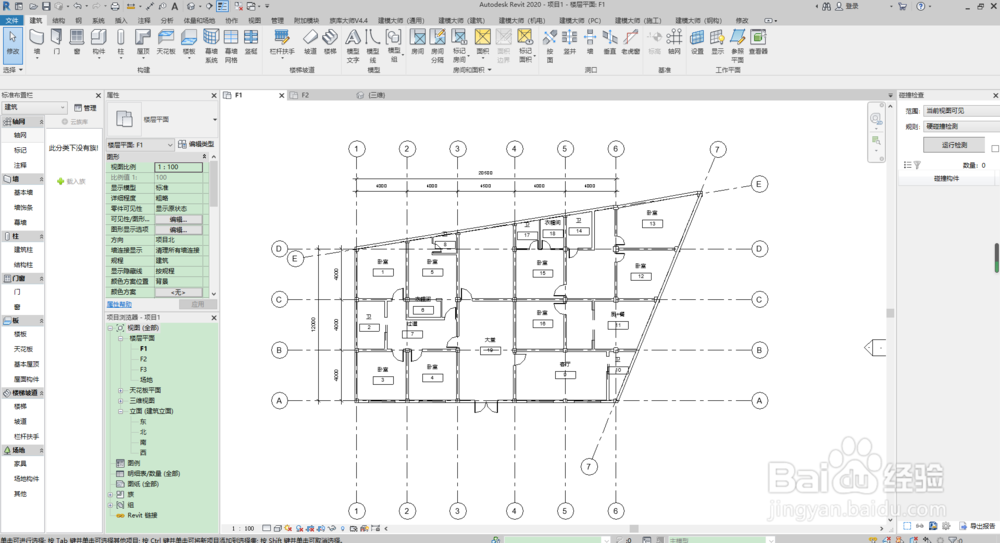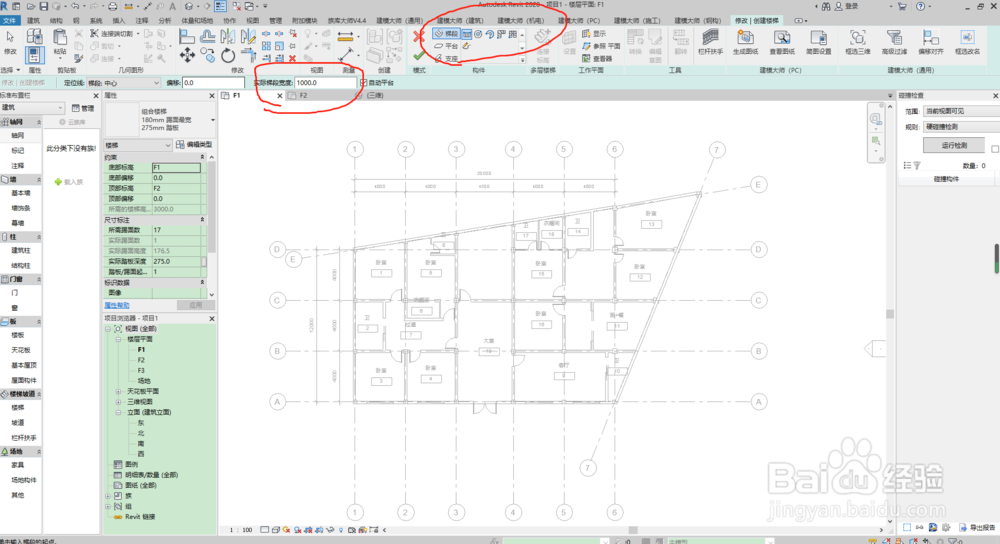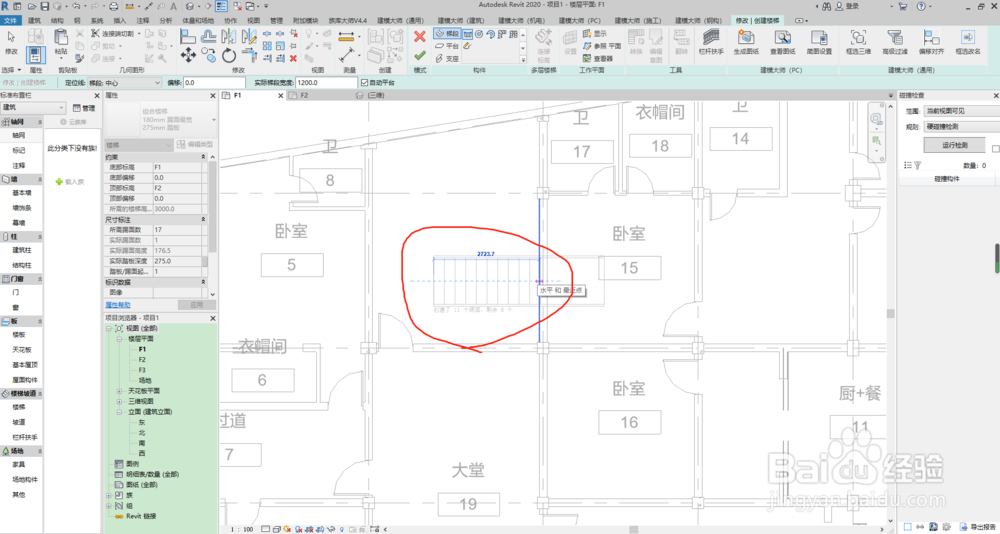revit项目中楼梯的创建及修改
1、一、打开revit,载入需要修改的项目文件
2、二、在建筑选项卡下找到楼梯,点击之后会跳转到图示画面,选项卡下面有个实际梯段宽度可以设置楼梯的宽度,选项卡上可以设置绘制楼梯的类型
3、三、之后在属性框中点击编辑属性,在出现的对话框中将楼梯类型设置为现场浇筑楼梯,然后在类型参数中设置踢面高度和踏板深度等,设置完毕后点击确定
4、四、楼梯参数设置完毕之后在属性框中设置楼梯需要到达的标高,比如图上F1-F2,就是设置楼梯从一层到二层的高度
5、五、之后就可以开始绘制楼梯了,在平面图中合适的位置开始放置楼梯,绘制的时候可以看到从一层到二层我们需要的楼梯踏步个数,根据这个可以绘制对称的梯段
6、六、绘制完成之后,在模式中点击绿色的勾就完成了对楼梯的绘制
声明:本网站引用、摘录或转载内容仅供网站访问者交流或参考,不代表本站立场,如存在版权或非法内容,请联系站长删除,联系邮箱:site.kefu@qq.com。